在本树莓派 Chromecast 教程中,我们将向您展示如何设置树莓派以用作 Chromecast 设备。
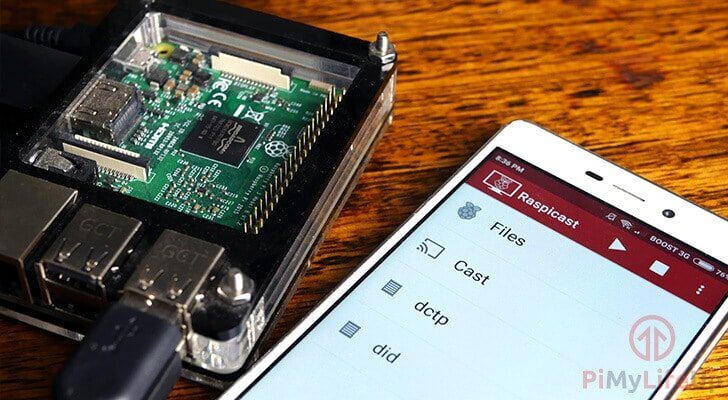
虽然我们无法实现 Chromecast 所依赖的协议,但是我们可以在树莓派上复制该协议。
我们通过在树莓派上使用两个关键软件来复制其行为。这些软件中的第一个是 omxplayer 。该软件处理投射到我们的树莓派的视频和音频文件。
我们的第二个软件是 OpenMax 图像查看器。我们利用该软件来处理发送到设备的图像。
最后,我们依赖于一个名为 Raspicast 的 Android 应用程序。我们将利用此应用程序将视频,歌曲和图像投射到树莓派。
虽然此设置确实与 Chromecast 有很多相似之处,但请务必记住它不是 Chromecast 。 Raspicast 软件无法执行某些功能,但 Chromecast 可以执行。
设备清单
以下是本树莓派 Chromecast 教程使用的所有设备。
推荐的
树莓派 2 或 3
Micro SD 卡
Ethernet Cord (推荐) 或 * Wifi 加密狗 (Pi 3 具有内置 Wifi )
Android 驱动的 * 手机或 * 平板电脑
可选的
- 树莓派外壳
设置 Raspbian 以用作 Chromecast
1 现在,在开始将树莓派设置为类似于 Chromecast 的设备之前,我们必须首先确保树莓派实际上是最新的并且具有最新的软件包列表。
我们可以通过在树莓派上运行以下两个命令来更新它。
sudo apt-get update
sudo apt-get upgrade2 对于本教程,我们将需要使用 GIT 和 Make 。虽然这些软件包应该预先安装在 Raspbian 上,但是我们将在下面运行命令以确保它们是正确的。
要确保已安装此文件,只需在树莓派上运行以下命令。
sudo apt-get install git make -y3 随着我们的树莓派的更新,我们首先需要确保已安装 OMXPlayer ,而 Raspbian 通常会随此安装一起来确保我们仍然存在。
我们需要 OMXPlayer 的原因是,它可以处理我们投射到树莓派 Chromecast 的任何视频或音频文件的视频和音频处理。
OMXPlayer 与其他视频和音频播放器相比的一个优势是,它是专门为树莓派的 GPU 设计的,这意味着它可以提供一些最佳性能,这对于所有投射的文件都至关重要。
运行以下命令将 OMXPlayer 安装到您的 Pi 上。
sudo apt-get install omxplayer -y4 现在在我们的树莓派上安装了 OMXPlayer 之后,我们需要继续设置下一块。尽管我们现在已经准备好可以处理我们的视频和音频文件的软件,但我们仍然需要可以处理图像的工具。
为了在树莓派 Chromecast 上处理图像,我们将安装一个称为 OpenMax Image Viewer 的软件。
OpenMax Image Viewer 是该项目必不可少的工具,因为它是专门为树莓派的 GPU 设计的 GPU 加速图像查看器,这意味着我们可以尽可能快地显示任何图像,并减少树莓派 CPU 的负载。
要开始设置 OpenMax Image Viewer,我们必须首先从 Github 克隆其代码存储库。
只需在树莓派上运行以下两个命令即可将此存储库克隆到树莓派。
光盘〜
git clone https://github.com/HaarigerHarald/omxiv.git5** 现在将 OpenMax Image Viewer 代码克隆到我们的树莓派中后,我们现在必须安装更多软件包。
我们需要的两个软件包是 libjpeg8 -dev 和 libpng12 -dev。这些程序包包含用于编译代码的 PNG 格式和 JPEG 格式的开发库。
通过运行以下命令,将这些软件包下载并安装到树莓派中。
sudo apt-get install libjpeg8-dev libpng12-dev注意:如果由于某种原因 Raspbian 无法找到软件包,请尝试运行 ** sudo apt-get update **。
6 我们现在终于可以继续进行步骤,将 OpenMax Image Viewer 编译并安装到我们的树莓派 Chromecast 设备上。
首先,我们必须首先进入克隆代码的目录,方法是在树莓派上运行以下命令。
光盘〜/omxiv**7** 现在我们在正确的目录中,现在需要初始化编译过程。编译将为我们提供运行树莓派 Chromecast设备的 OpenMax Image Viewer软件所需的文件。感谢 ** make ** 软件,编译代码是一个非常简单明了的过程。
为此,请在树莓派上运行以下两个命令。如果 ** make ** 失败,请尝试运行 sudo apt-get update 和 sudo apt-get upgrade。
使 ilclient
使8 现已编译 OpenMax Image Viewer,我们必须使用最后一条命令。
这最后一个命令将在我们的树莓派上设置 OpenMax ,以使其可用于常规操作系统。
在树莓派的终端上键入以下命令,您将被设置为继续进行本指南的下一部分。
sudo 使安装9 现在,我们要做的最后一件事就是获取树莓派的本地 IP 地址。
运行以下命令以抓取该代码,请确保将”** I **” 大写,否则此命令将无法正常运行。
主机名-I使用 Raspicast 投射到树莓派
** 1 **
该应用程序是 Raspicast 。 Raspicast 是一款软件,可让我们将 Android 设备中的图像和视频投射到树莓派。
在 Google Play 商店中搜索”** Raspicast **”,或转到以下网址直接转到 [通过此链接在您 Google Play 上的 Raspicast](https://play.google.com/store/apps /details?id=at.huber.raspicast&hl=zh-CN)。
下载,安装并运行 Raspicast 应用程序。
2 您现在应该会看到以下屏幕。此屏幕将要求您输入 SSH 详细信息,因为它将使用这些详细信息与树莓派进行通信。
如果您尚未在树莓派上设置 SSH ,则应立即执行此操作,因为 Raspicast 软件需要与之对话。
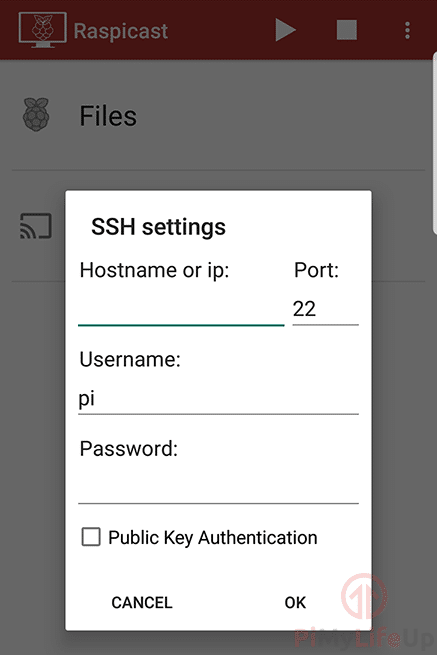
2 输入正确的信息后,您现在应该可以将视频,歌曲和图像从您的 Android 设备投射到树莓派中了。
我们希望到本树莓派 Chromecast 教程结束时,您现在应该能够使用 Raspicast 软件像 Chromecast 一样将手机中的任何视频,图像或音频文件投射到树莓派中。如果您有任何想法,反馈或其他任何意见,请务必前往论坛。